时间:2018-08-28 10:19:05 作者:zongkun 来源:系统之家 1. 扫描二维码随时看资讯 2. 请使用手机浏览器访问: https://m.xitongzhijia.net/xtjc/20180828/133720.html 手机查看 评论 反馈
暴风转码怎么设置?暴风转码是暴风影音推出的一款风格简洁的视频转码工具。暴风转码能够帮助用户实现所有流行音视频文件的格式转换。下面,小编为大家介绍下暴风转码设置方法。
1、根据安装向导提示安装暴风转码。安装完成之后,双击打开软件。

2、通过软件主界面的“添加文件”按钮,把需要转换格式的视频,从电脑上导入软件里面,软件可支持同时导入多个文件。
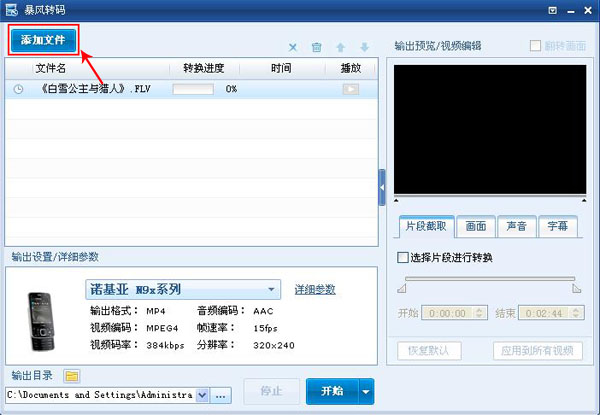
3、接下来我们就可以选择输出格式,先选择“输出类型”,再从输出类型里面选择具体的手机品牌,最后在品牌后面选择对应的型号。
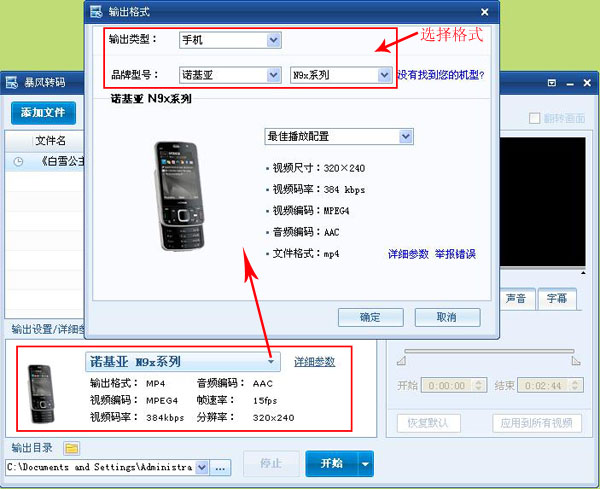
4、格式选择完成之后,回到软件主界面,在软件的右边具有视频编辑功能,其中包括,视频截取、画面裁切、声音缩放及添加字幕等几项功能。不需要的朋友,可直接设置文件的输出目录。
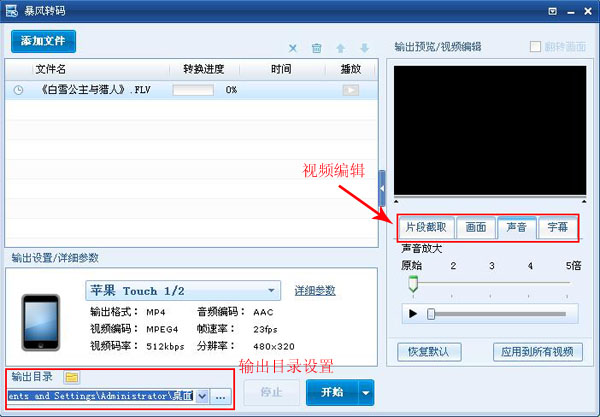
5、输出目录设置完成之后,点击“开始”按钮,软件即可开始转换视频格式。
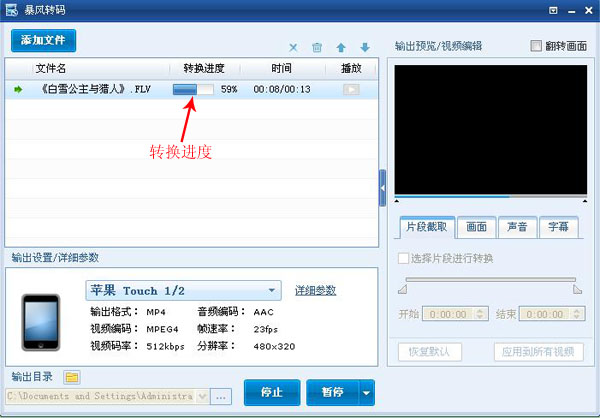
当转换完成之后,转换进度条会显示100%,暴风转码转换完成格式之后,不会自动弹出存储目录,需要自行找到存储目录再打开。
以上就是小编为大家介绍的暴风转码设置方法。更多相关教程敬请关注系统之家。
发表评论
共0条
评论就这些咯,让大家也知道你的独特见解
立即评论以上留言仅代表用户个人观点,不代表系统之家立场